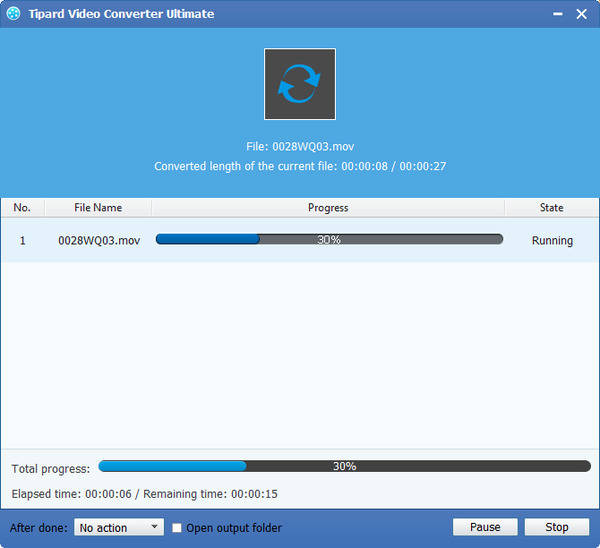Miten muuntaa MKV Video MOV-muodossa MKV Video MOV Converter
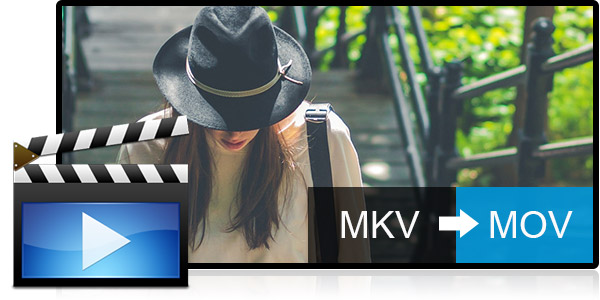
Ottamalla Star War MKV video esimerkkinä, voit muuntaa sen MOV-muotoon. Suosittelen sinua käyttäjäystävälliseksi Tipard MKV video MOV muuntimeen ohjelmisto muuntaa se. Syy, miksi ehdotan tätä videon muuntamisohjelmaa, on se, että se omistaa äskettäin hyväksytyn NVIDIA® CUDA ™ -tekniikan, joka voi täysin kiihdyttää tietokoneen GPU: ta, jotta konvertointitoiminnon lopettaminen on erittäin nopeaa ja tehokasta tulostuslaatua. Myös tässä ohjelmistossa on erityisesti suunniteltu toiminto esikatsella alkuperäistä videota ja välittömästi lähetettävää videota toiminnalle samanaikaisesti.
Muunna MKV MOV-muunnosohjelmistoon
Se toimii todella hyvin ja voit oppia sen yksinkertaiset vaiheet suoraan:
Vaihe 1: Lataa MKV videotiedosto MKV: n MOV muuntimelle
Vaihe 2: Muokkaa videoefektiä
Vaihe 3: Valitse lähtö MOV-muodossa
Vaihe 4: Optimoi videoasetukset
Vaihe 5: Aloita muuntamalla MKV MOV: ksi
Mitä tarvitset?
Ohjelmisto: Tipard MKV MOV Video Converter
OS-tuki: Windows NT4 / 2000 / 2003 / XP ja Windows Vista, Windows 7
Laitteistovaatimukset: 800MHz Intel tai AMD CPU, tai edellä; 512MB RAM tai enemmän
Valmistelu: Lataa ja asenna Tipard MKV MOV Video Converter -ohjelmaan ja kaksoisnapsauta ohjelmistoa avata pääliitäntä.
Lataa MKV videotiedosto MKV: n MOV muuntimelle
Lataa minkä tahansa MKV-videotiedoston, jonka haluat muuntaa napsauttamalla Lisää tiedostoja Lisää tiedosto -valikon avattavasta luettelosta. Voit myös napsauttaa Add Folder -painiketta Lisää-tiedoston pudotusvalikosta pääliittymässä.

Muokkaa videon tehoa
Tehokkaiden tehosteiden, trimmaus-, rajaus- ja vesileimojen videoeditointifunktioiden avulla voit helposti muokata kaikkia MKV-videotiedostoja luomaan personoidun videon.

Valitse lähtö MOV-muodossa
Siirrettävien laitteiden tukemien formaattien perusteella voit valita elokuvan tulostusmuodon Profiilin-painikkeesta ja asettaa kohdekansion. Sinulla on myös mahdollisuus valita haluamasi ääniraita ja tekstitys videolle.
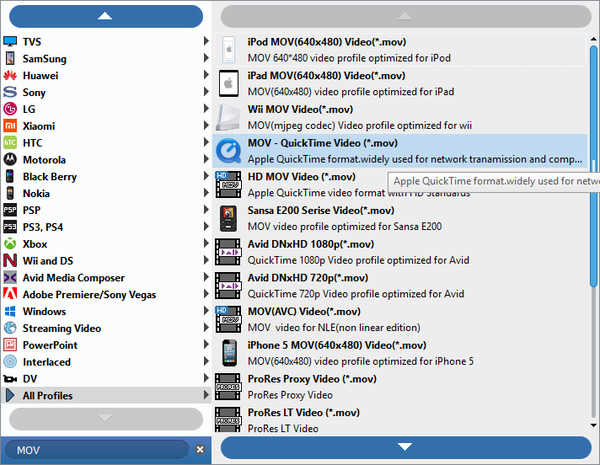
Optimoi videon asetukset
Yksityiskohtaiset video- ja ääniasetukset tarjoavat tämän MKV Video Converter -ohjelman, jonka avulla voit säätää, kuten videokooderi, kehysnopeus, tarkkuus ja äänen koodaus, kanavat, bittinopeus, näytteenottotaajuus jne. Enemmän voit syöttää omat parametrit. Hyvin räätälöity profiili voidaan tallentaa käyttäjän määrittelemäksi myöhempää käyttöä varten.
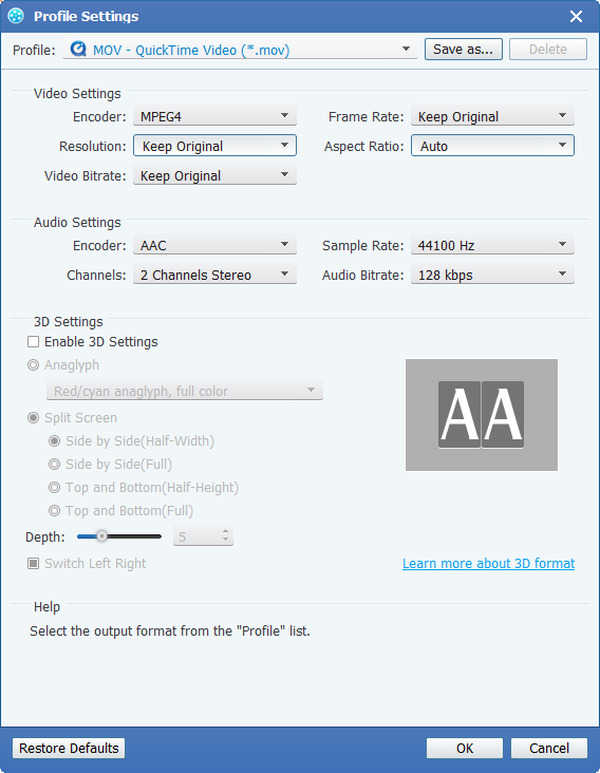
Aloita muuntamalla MKV MOV: ksi
Napsauta Convert (Muuta) -painiketta, kun haluat muuntaa MKV-videon MOViksi. Voit nauttia MKV-videostasi iPhonessa / iPadissa / iPodissa ja useammissa kannettavissa laitteissa.